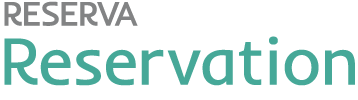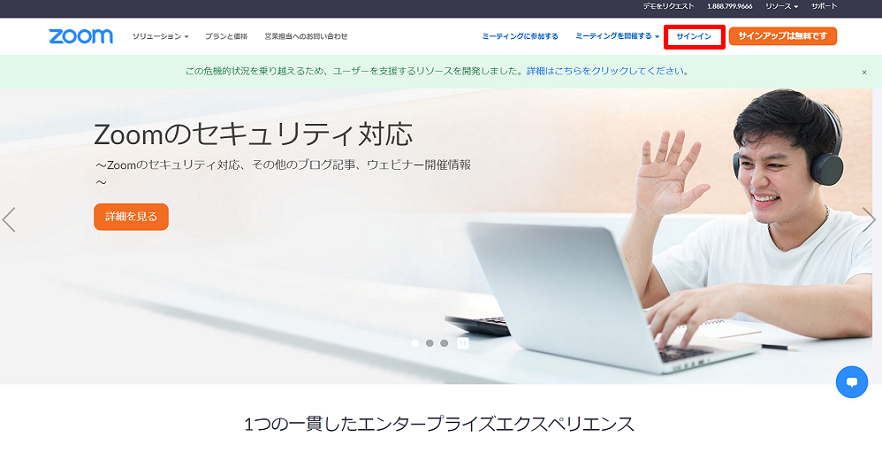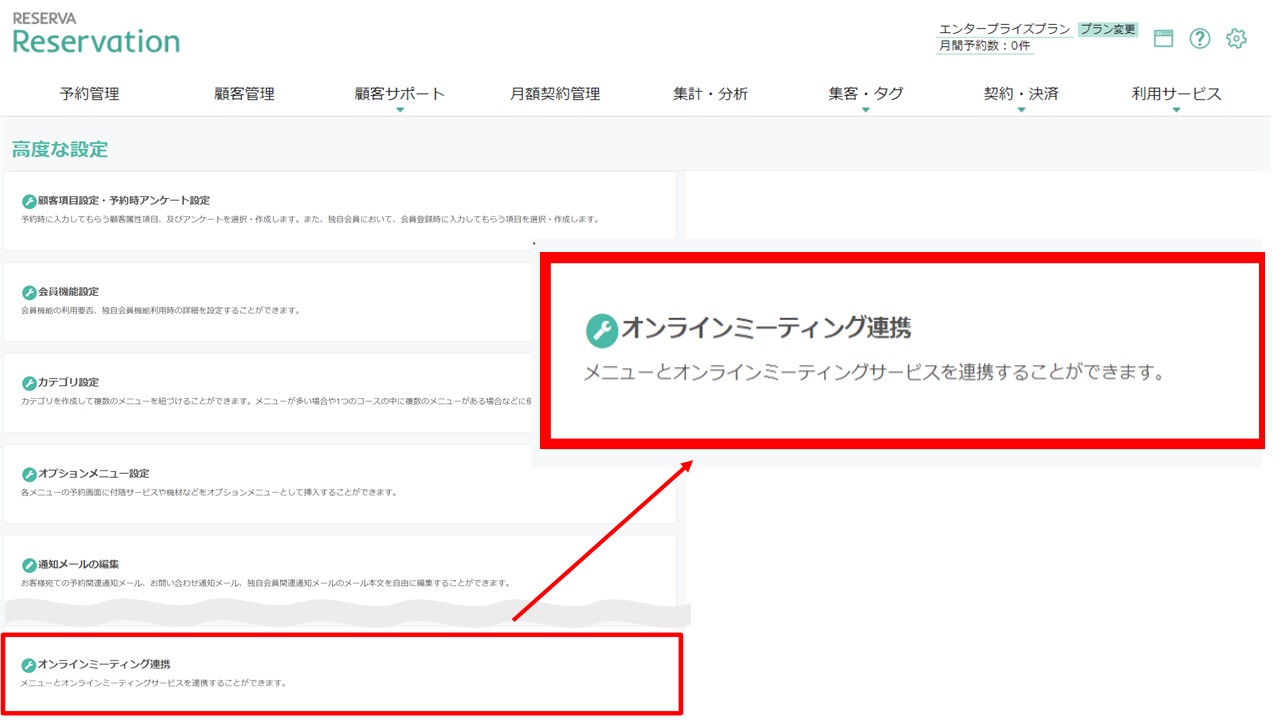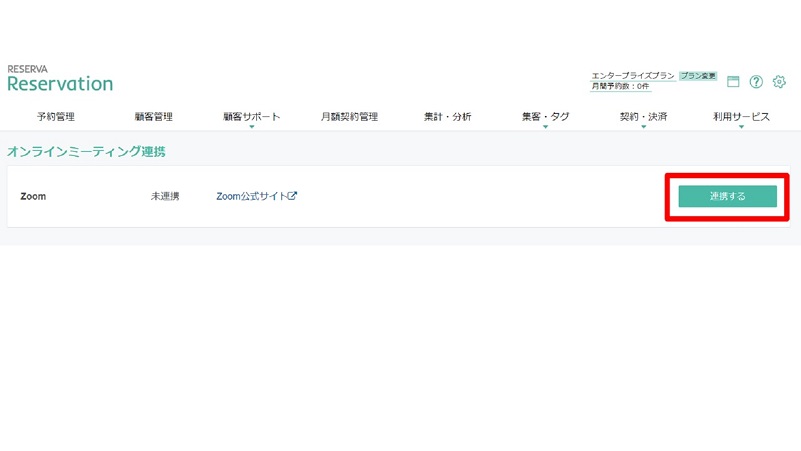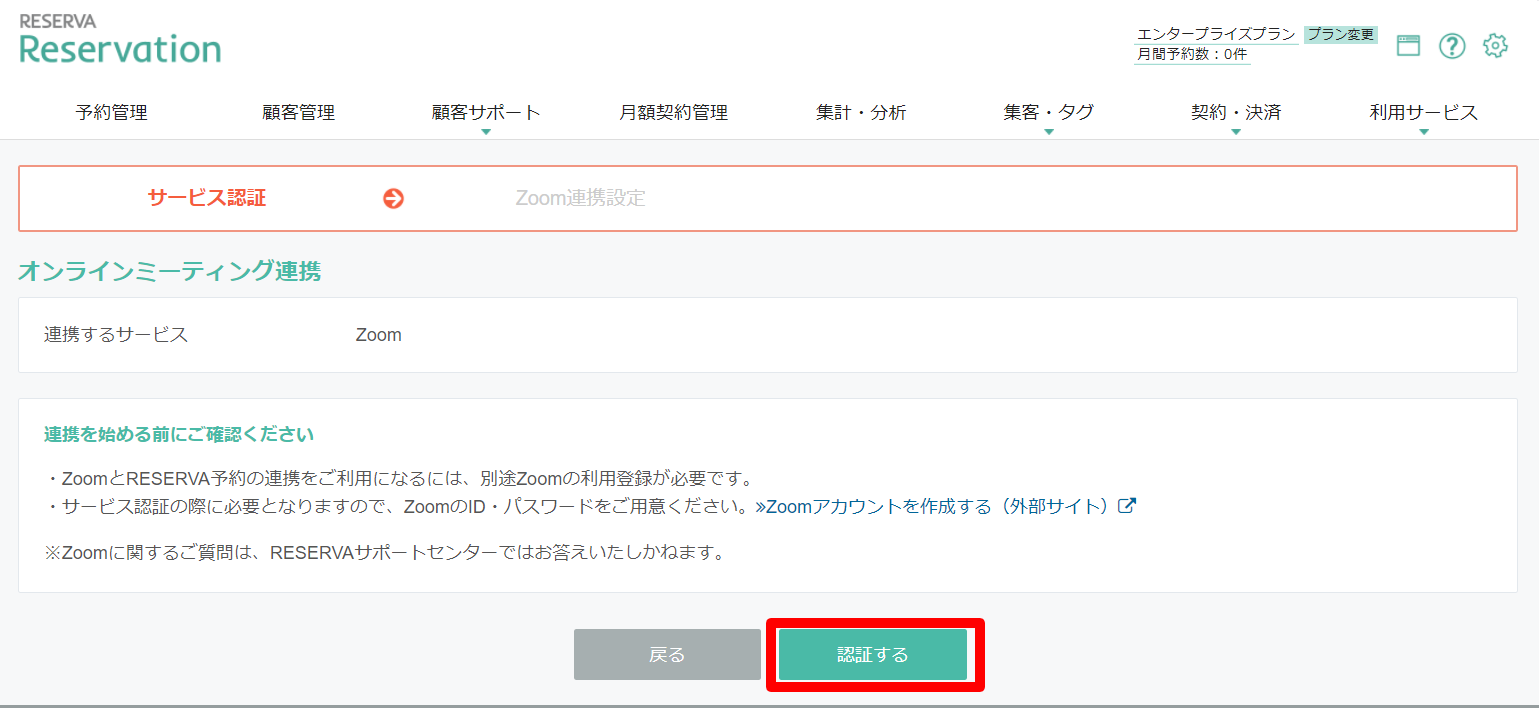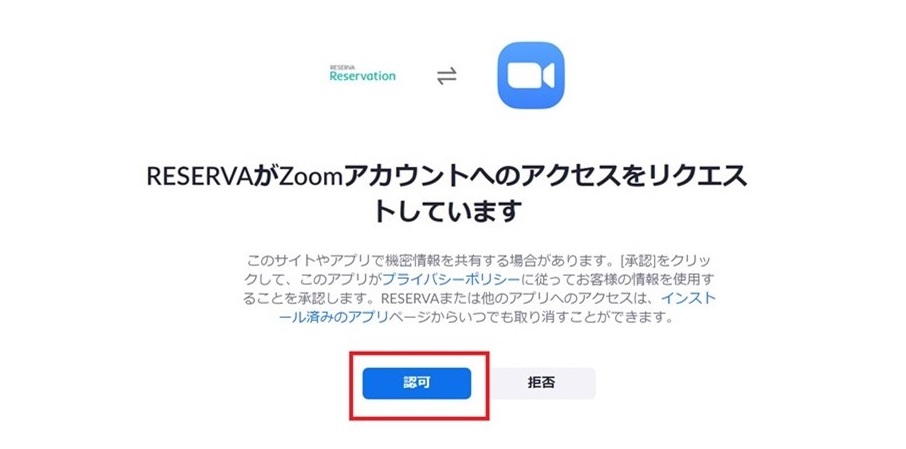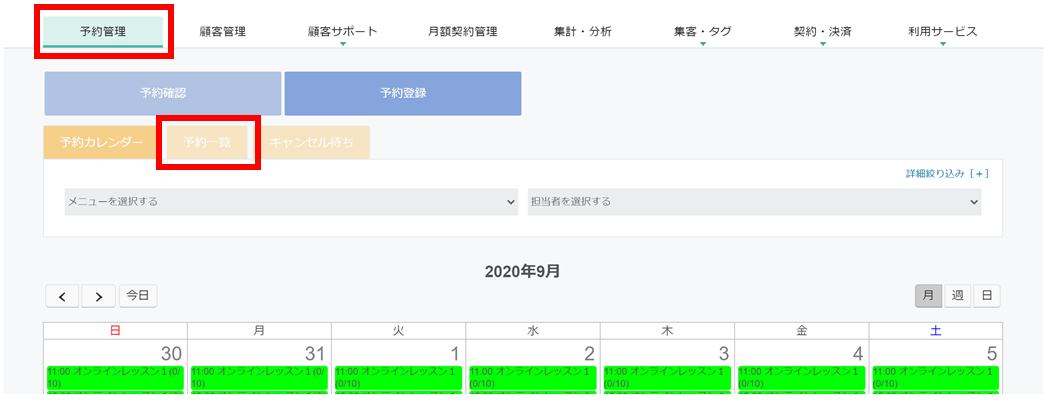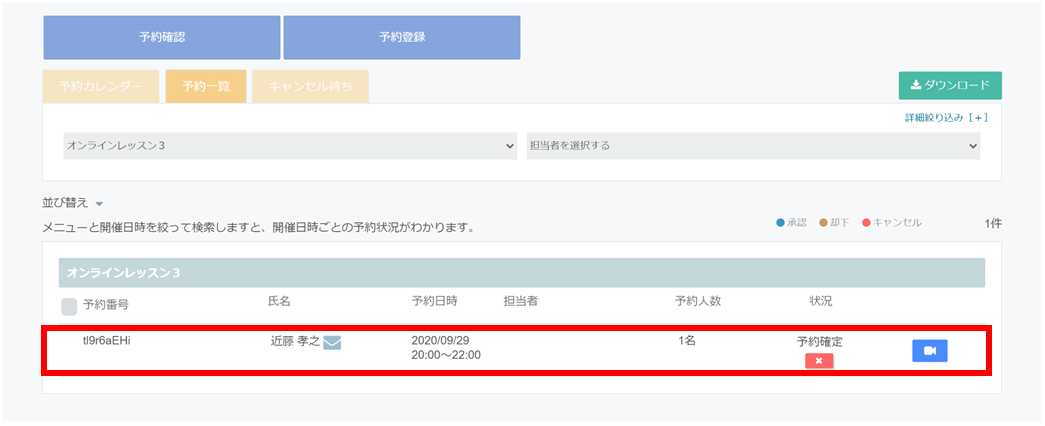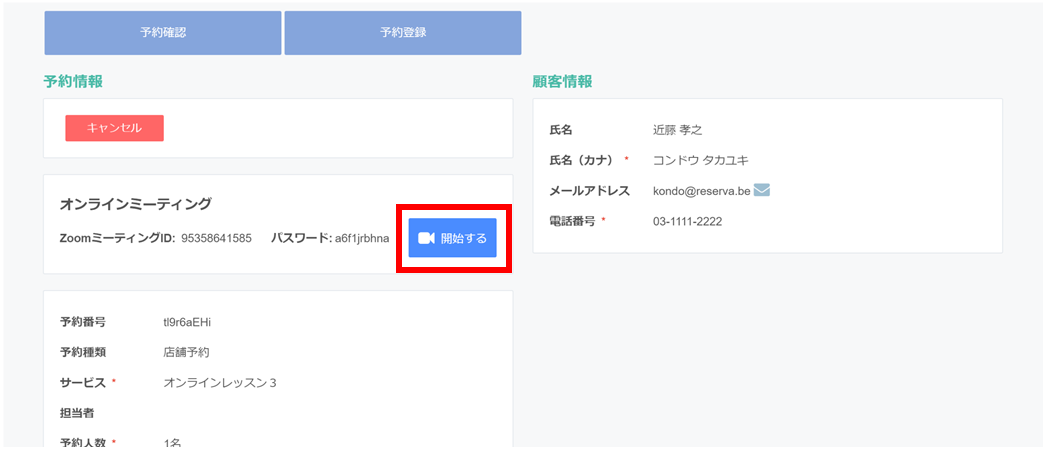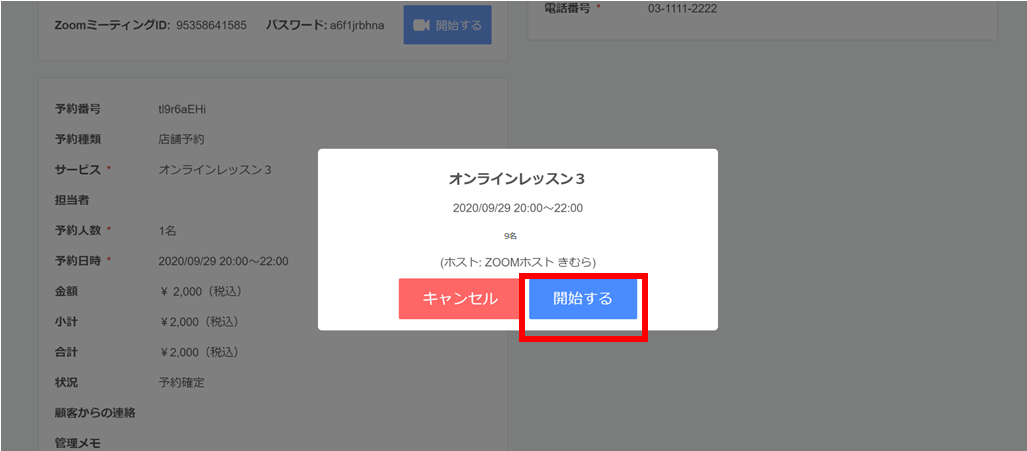ZoomオンラインレッスンでRESERVA予約が選ばれる理由
-
予約受付からZoom会議開始までを一括操作!RESERVAZoom連携機能の詳しい解説記事はこちらから
-
Web会議ツール「Zoom」との連携機能を実装、予約者に自動でオンライン参加情報メール配信
-
画面共有、音量調整、サウンド共有、ブレイクアウトルームの活用で大人数顧客にオンラインサービス展開
-
管理画面の予約一覧から対象オンラインミーティングを選択、開始が可能
-
予約者にも操作はかんたん、ミーティング開催当日はワンクリックでZoomでオンライン参加
-
予約を受け付けたタイミングで自動でZoomのオンラインミーティングが作成
-
レゼペイを利用すれば、オンラインレッスンの事前決済が可能
-
初期費用・固定費0円
クレジットカードはVisa、MasterCard、JCB、American Express、Diners Clubに対応 -
レッスン終了後はマーケティングリサーチ機能で完全自動の顧客満足度調査が実施可能
※RESERVA予約は、「Zoom App Marketplace」の公式アプリです。
※Zoom連携機能は「サービス提供タイプ(スタッフ指名あり・指名なし)」「スクール・アクティビティタイプ」、「イベント・セミナータイプ」のみご利用いただけます。
※Zoom連携機能は「ゴールドプラン以上」の契約で利用できます。
※ZoomとRESERVA予約の連携は、別途Zoomの利用登録が必要です。
※Zoomアカウントをお持ちでない場合は、あらかじめZoom公式ページより登録し、Zoomアカウントを取得してください。